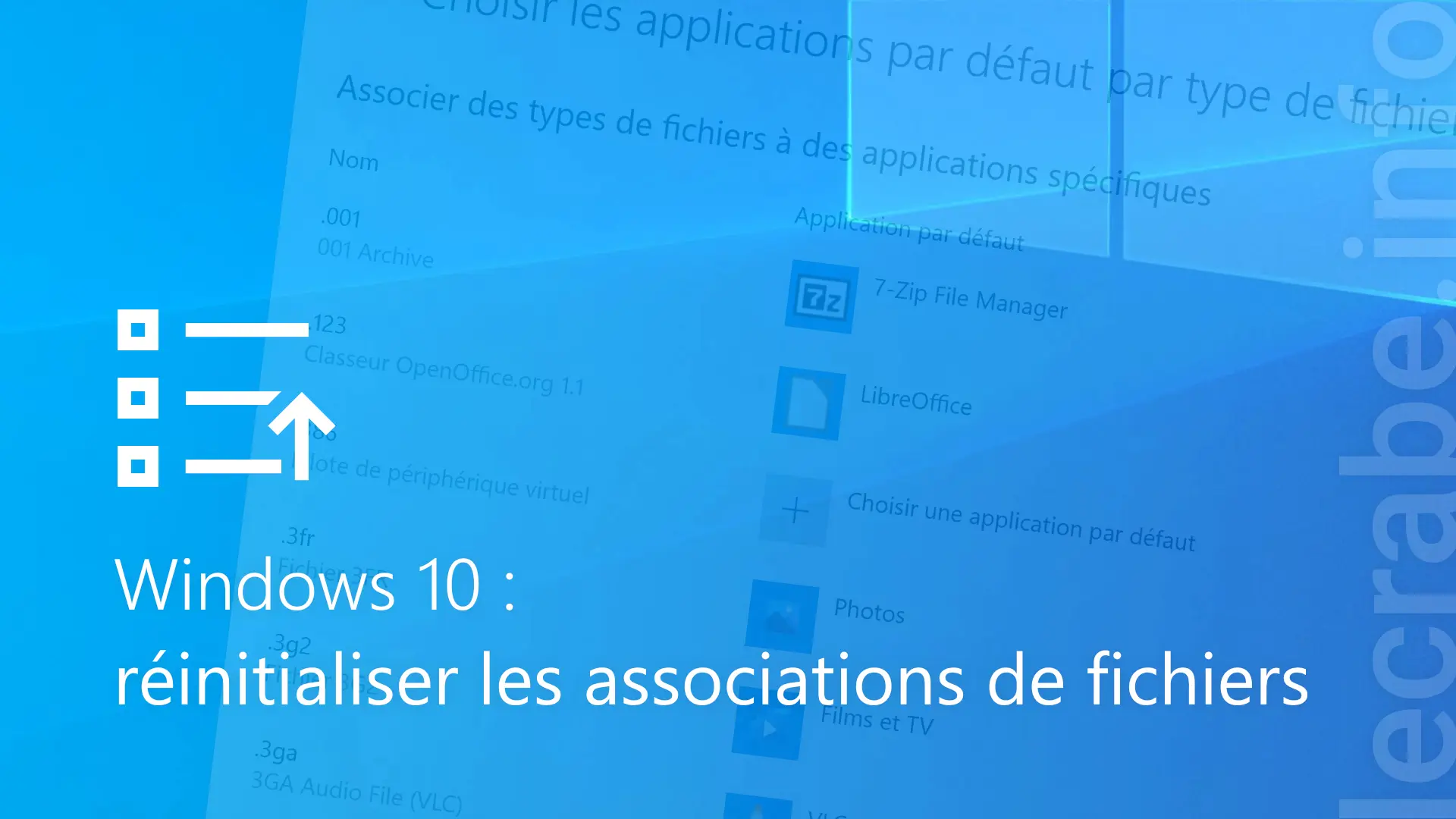Sur Windows, chaque type de fichier (JPG, DOC, ZIP, etc.) est associé à un programme par défaut.
Par exemple, les fichiers images de type JPG et PNG peuvent être associés à l’application Photos de Windows 10, les fichiers archives ZIP et 7z au logiciel 7-Zip, les fichiers documents DOC et ODT au logiciel Libre Office…
Au fil du temps, ces associations peuvent ne plus fonctionner. Impossible d’ouvrir un type de fichier, message d’erreur, plus d’icône associée au fichier : l’association entre le type du fichier et le programme par défaut est endommagée.
Si vous êtes dans ce cas, la solution consiste à réinitialiser les associations de fichiers !
Dans ce tutoriel, nous allons voir comment réinitialiser les associations de fichiers à leurs valeurs par défaut afin que vous puissiez de nouveau rouvrir tous vos fichiers.
Réinitialiser les associations de fichiers sur Windows 10
Des associations de fichiers qui ne fonctionnent plus sont généralement dues à des clés de Registre corrompues, causées par un logiciel malveillant ou un logiciel mal codé.
Il est possible de réinitialiser les associations par défaut de deux façons différentes :
- via les Paramètres de Windows 10 ;
- via des logiciels tiers tels que File Association Fixer Tool. J’en ai essayé d’autres comme File Association Fixer v2 et RstAssociations mais ces derniers ne fonctionnent pas ou plus.
N°1 : via les Paramètres
Dans les Paramètres de Windows 10, il est possible de réinitialiser les associations pour les fichiers et protocoles suivants : Messagerie électronique, Cartes, Lecteur de musique, Visionneuse de photos, Lecteur vidéo et Navigateur Web.
Pour réinitialiser les associations de fichiers via les Paramètres, suivez ces instructions :
- Ouvrez les Paramètres > Applications > Applications par défaut.
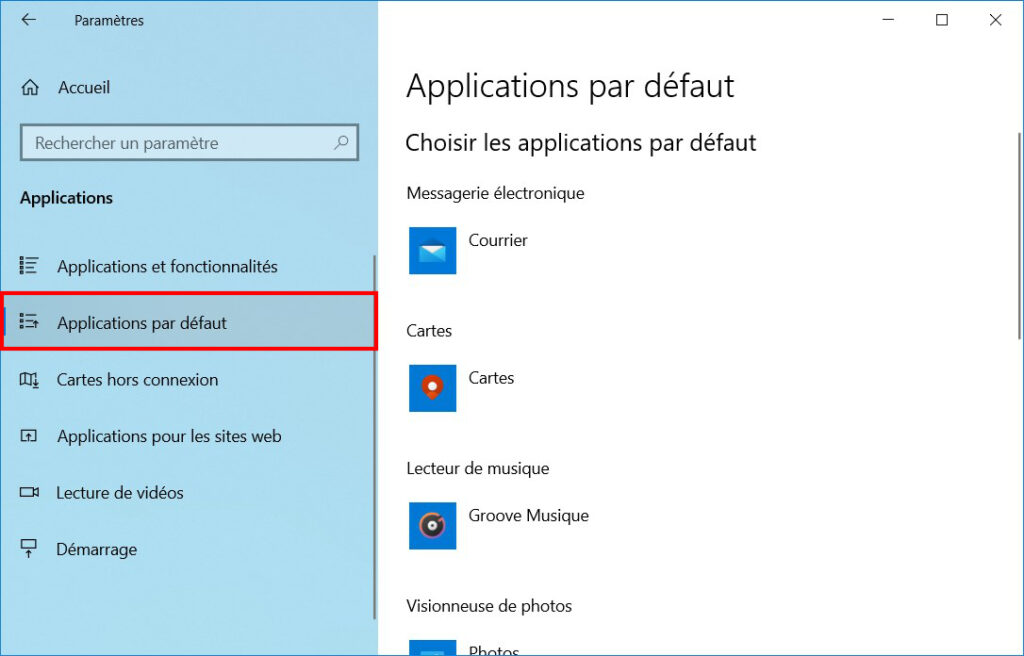
- Sous Choisir les applications par défaut, cliquez sur le bouton Réinitialiser.
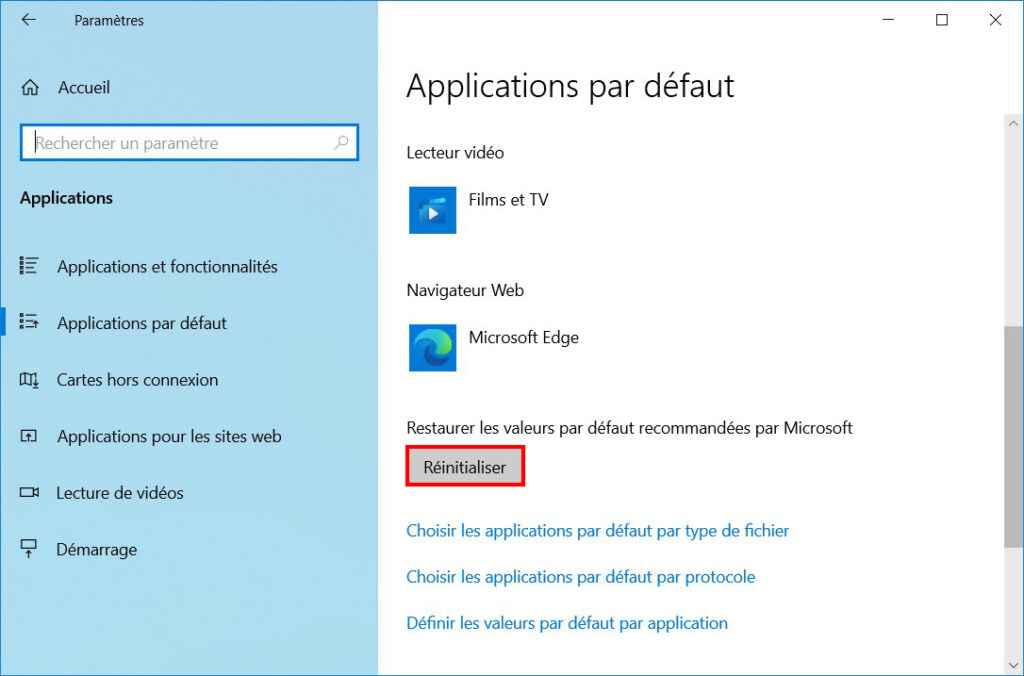
- Une fois la réinitialisation terminée, regardez si vous pouvez rouvrir les fichiers qui posaient problème.

- Si le problème n’est pas résolu, essayez avec le logiciel RstAssociations (voir ci-après).
N°2 : avec File Association Fixer Tool
File Association Fixer Tool est un logiciel qui permet de résoudre les problèmes d’association de fichiers sur Windows 10 causés par des erreurs d’installation, des virus, des logiciels malveillants, etc.
File Association Fixer Tool va plus loin que l’outil intégré à Windows 10. Il répare et réinitialise les associations de nombreux types de fichiers : BAT, CAB, CMD, COM, EXE, IMG, INF, INI, ISO, LNK, MSC, MSI, MSP, MSU, REG, SCR et plus encore.
Pour réinitialiser les associations de fichiers avec File Association Fixer Tool, suivez ces instructions :
- Téléchargez File Association Fixer Tool et exécutez-le.
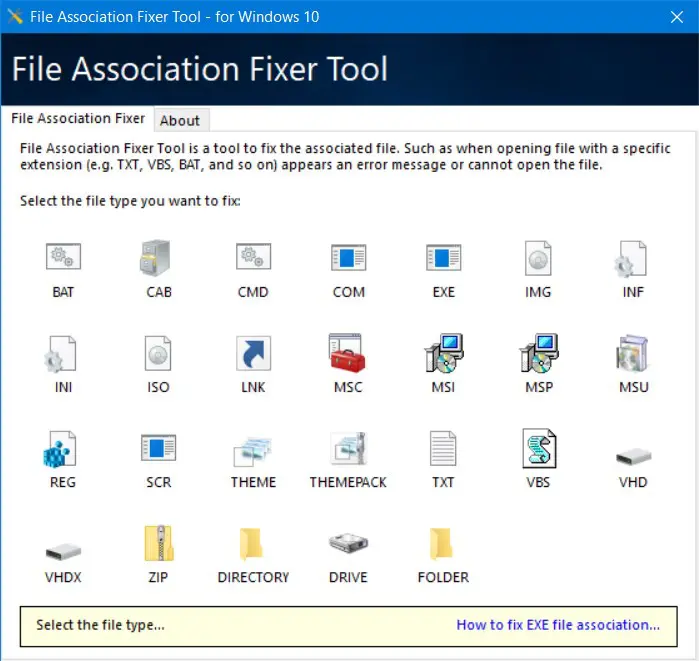
- Cliquez sur le type de fichier à réinitialiser, par exemple ZIP. Un message de confirmation Fixed! vous informe que l’association du fichier a bien été réinitialisé.

- Redémarrez votre ordinateur.
- File Association Fixer Tool a bien réinitialisé les associations pour les types de fichiers que vous avez sélectionnés. Par exemple pour le type de fichier ZIP :

Avant la réinitialisation avec File Association Fixer Tool 
Après la réinitialisation avec File Association Fixer Tool